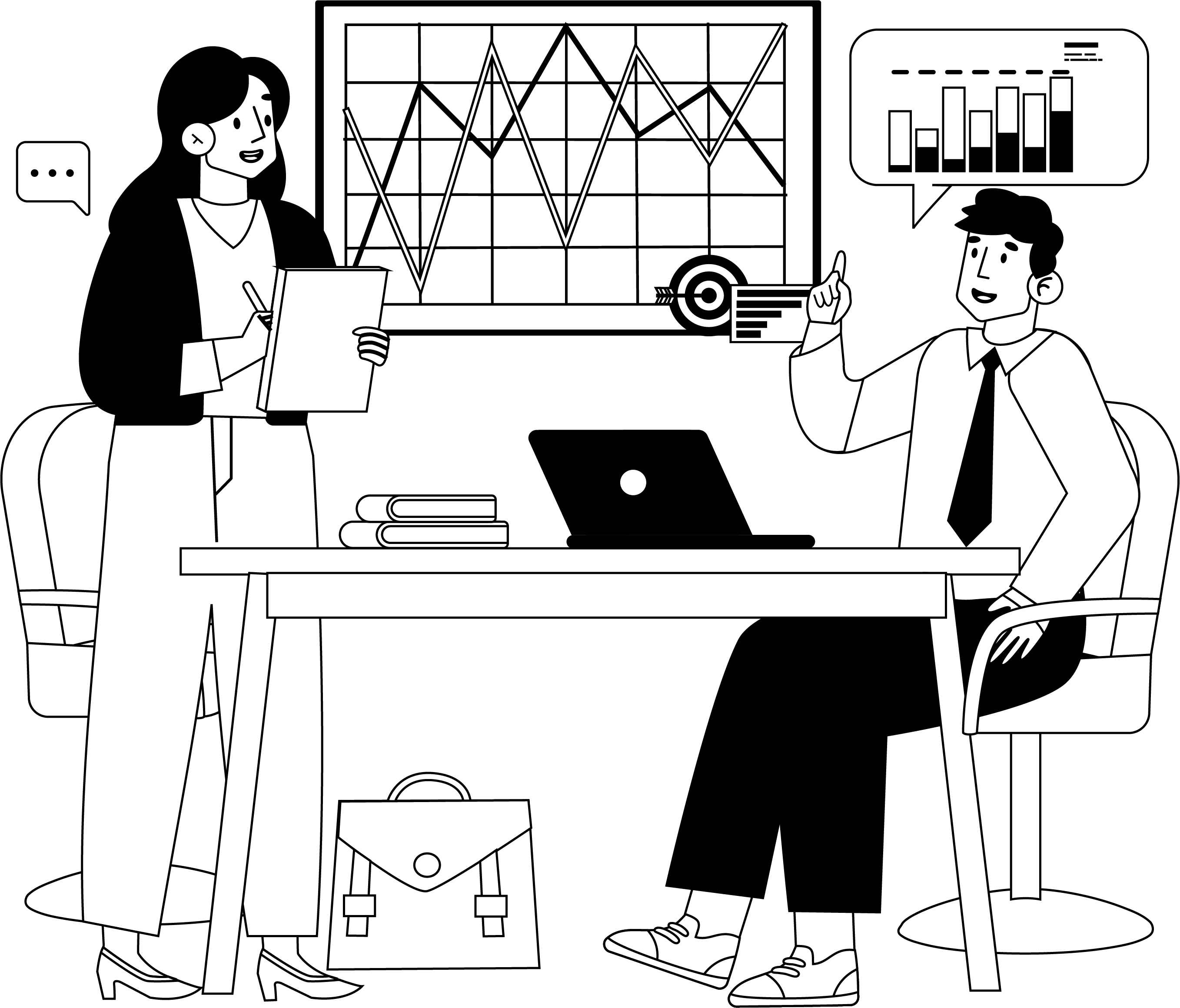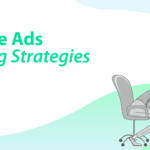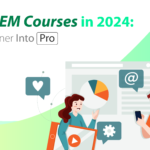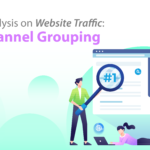Google Shopping Ads完整攻略:原理﹑設定及優化
近年隨著網上購物的普及,愈來愈多網上店舖相繼成立,不少實體店舖也開設網上平台供顧客選購,例如百佳、HKTV mall、Adidas等,顧客的消費模式亦因此有所改變。最近由於疫情的關係,他們更熱衷於網上購買產品,網上購物無疑成為了當今的市場趨勢,而店舖間的競爭也愈來愈激烈。店家利用各種各樣的廣告格式幫助促進銷售,而Google Shopping Ads絕對是Online Store 其中一個熱門的廣告形式。
什麼是Google購物廣告?
當用戶在搜尋他們有興趣的產品時,例如:Adidas NMD(如下圖),Google購物廣告便會出現在搜尋結果的頁面。

每個Google購物廣告會都包含產品圖片、標題、價格、店舖名稱等,有時還包含一些其他資訊,例如運費、用家評分、折扣優惠等,讓用戶在點擊廣告前對你的產品有較深入的了解,同時也可以方便用戶比較不同店舖的產品從而作出選擇。
點擊Google購物廣告後,用戶會被直接帶到該產品的頁面,而並非店舖的主頁,這樣可以幫助縮短顧客購買過程及保持購物慾,從而提高轉換率,為網上店舖銷售帶來好處。
Google購物廣告的顯示位置
當用戶搜尋產品時,Google購物廣告將會顯示在Google圖片和搜索結果的上方或旁邊(與文字廣告分開)。


除了Google搜尋引擎,它還將出現在Google搜索合作夥伴網站和Google展示廣告網絡(GDN)中,其中包括YouTube,Gmail和Google Discover。
使用Google購物廣告的好處
1. 於搜尋結果中擁有搶眼位置
Google購物廣告顯示在搜索引擎結果頁面的頂部,於一般文字廣告的上方,用戶搜尋相關的關鍵字便會馬上看到購物廣告。這種視覺格式可以吸引大量點擊,有助於增加網站流量並吸引顧客選購您的產品。隨品牌的網上曝光率提高,品牌的知名度也可因而提升。
2. 能更準確地接觸到潛在客戶
Google購物廣告會根據用戶所輸入的關鍵字而顯示符合的商品,這也代表用戶在搜尋時已對你所銷售的產品有所認識或感興趣,因此他們的購買意願相對較高。而當用戶點擊廣告時,他們將直接進入產品頁面,這可以簡化購物過程,提升購買慾,也可以吸引他們瀏覽您的網站的其他產品,提高成為忠誠顧客的機會。
3. 比純文字廣告更吸引
Google購物廣告會顯示產品圖片、標題、價格、品牌名稱,甚至是產品的簡短描述等等的資訊。這些資訊能協助用戶在點擊廣告之前先了解您所銷售的產品,因此在點撃後的跳出率亦相對較小。這個方式也可幫助店舖吸引新客戶,因為即使用戶對於您的品牌名稱不太熟悉,但仍可根據產品圖片、評分和價格來點擊您的廣告,從而接觸你的品牌。
4. 借助Google購物廣告擴大覆蓋面
Google購物廣告的展示不只限於一個,當用戶搜索商品時,只要關鍵字相符,多個購物廣告可同時顯示,而相關的文字廣告也可一併展出,這樣可以提供更多同系列的相關商品給予用戶選擇,例如運動鞋的購物廣告和運動器材的文字廣告可一起顯示,這代表在一次搜索中,用戶接觸到店舖的廣告的覆蓋面就會增加一倍。
建立Google購物廣告
步驟1: 建立Google Merchant Center(GMC)
我們要做的第一件事是創建一個Google Merchant Center,先填寫所需的基本信息,再根據提供的方法驗證GMC。 Google Merchant Center是Google的平台,當用戶在Google產品上進行搜索時,他們可以在線購買商店和產品。這是一個完全免費的工具,易於使用。只要遵循我們的步驟,您將輕鬆完成工作。
步驟2: 在Google Merchant Center上創建Product Feed
當完成網域驗證及所有設置後,下一步就是將產品上傳到Google Merchant Center,有兩種將產品上傳到GMC的方法,自動上傳和手動上傳。我們可以使用API從網站自動將產品上傳和更新到GMC,或者我們可以使用Excel工作表手動批量上傳和更新產品。

點撃「Product」,之後選擇「Feeds 」。

選擇銷售國家(Country of sale),如果您的購物廣告系列定位到香港,可以在銷售國家/地區中選擇香港。如果您定位到馬來西亞,則選擇馬來西亞。但請記住,您的產品必須可以運送到整個國家/地區,否則您的GMC帳戶將被禁用。
對於語言(Language),只需選擇Product Feed的語言即可。如果您有英文產品,可以選擇英文。 如果Product Feed的語言與所選取的語言不相符會使廣告無法成功刊登。

這是創建和上傳Product Feed的步驟2。有幾種方法可以將Product Feed上傳到GMC,我們將主要示範Google表格和預定獲取, Google表格用作手動上傳,而計劃的獲取則是自動上傳。首先,輸入主要Feed名稱:“所有產品-英文”。
手動上傳:Google表格
如果您的網站不支持Content API或任何插件plugins(例如Shopify或WooCommerce),或者您只需要花費很少的時間來構建產品Feed,則可以使用Google表格手動上傳你的選擇!
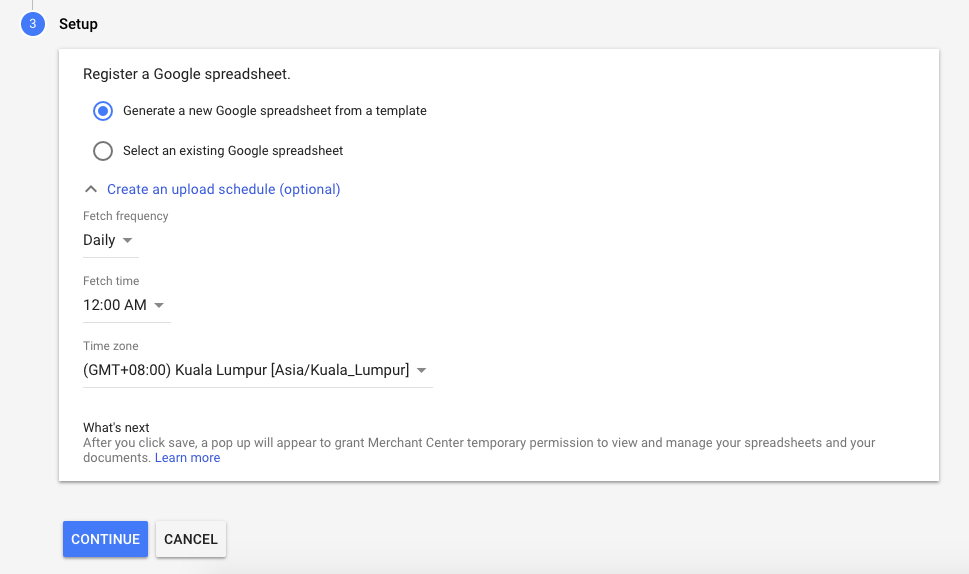
如果你已經建立了產品Feed,可以選擇“選擇現有的Google電子表格”(Select an existing Google spreadsheet)。如果你是全新用戶,則可以“從範例生成新的Google電子表格”(Generate a new Google spreadsheet from a template),它將要求你登錄到Google Drive。

您將看到您的feed已創建,我們可以點擊“打開”的Google表格。
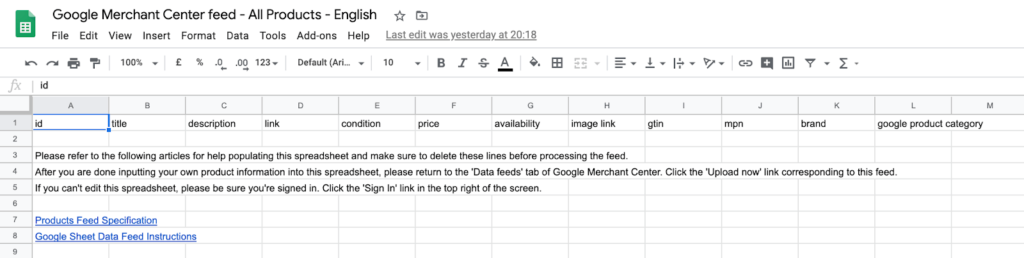
點擊該Google表格後,您會發現有一個Excel表格需要我們填寫大量數據。這些數據是我們必須處理的產品詳細信息。您可以按照說明輸入必填欄位。每個產品的ID都是唯一的,有兩個重要欄位您必須仔細計劃,它們分別是標題和描述。這將影響Google購物廣告的廣告排名,就如像“廣告相關性”一樣。
另外,您必須將Google產品類別正確輸入到您必須上傳的每個sku。 點擊此處 檢查所有可用的產品類別。要了解Feed中的所有屬性,請先 點擊此處 以閱讀並檢查所需的所有信息,然後再繼續。如果有任何產品更新,例如庫存/價格/數量,則需要在此處更新產品Feed,然後再次重新整理以通知Google Merchant Center。
自動上傳:Google表格
手動上傳需要花費大量時間,因此我們建議您自動上傳。如果您使用WooCommerce或Shopify(或馬來西亞的Sitegiant)來構建網站,則可以輕鬆上傳所有供稿。

點擊「預定提取」(Scheduled Fetch)後,您將須要設置詳細信息。使用自動上傳或預定提取的最好方法是Product Feed與網站上的產品可同步化,如果網站上有任何更改或編輯,我們不需要更新Product Feed中的任何內容。
我將文件名命名為“ Shop Auto Sync”。提取頻率(Fetch frequency)是您希望Google Merchant Center重新提取產品Feed的頻率。通常我只會在每天12:00 AM停留。這裡最重要的是在此處輸入FILE URL。借助插件(plugins),我們可以在此處獲得一個URL,此URL在此處包含整個產品提要。以下示例是Shopify的案例。

有很多插件(plugins)/應用(apps)可以生成Product Feed,但就我個人而言,我認為 Google Shopping Feed 是最好的,易於使用且價格非常合理的產品之一。

安裝應用程序後,點擊,它將引導您進入版面。

我們目前沒有建立進階的廣告系列結構,而是希望使用所有產品建構一個簡單的廣告系列。你可以參考版面中的每個按鈕,但最重要的部分是進行任何更改後要“保存並重新生成Feed”。然後,我們可以復制URL並將其插入到Google Merchant Center-文件URL,再點擊建立feed,之後你將看到一個feed已被建立。

請記住,您可以點擊您的Feed,然後點擊“立即獲取”(Fetch Now)。該Feed將會運行,您所需要做的就是等待1-2天,以便按以下方式提取所有產品。

您將在這裡看到您的產品,此處顯示所有ID,價格,條件,供應和所有其他屬性。如果有任何被拒登的產品,則可以在“診斷”(Diagnostics )上進行檢查,在這裡可以找到有關產品,Feed和GMC帳戶級別的任何問題。
撰寫吸引具資料性的Google購物產品標題
對於購物廣告系列而言,獲得高排名的主要因素是出價和關鍵字,出價非常容易理解,但是對於關鍵字,我們必須將其很好地放在標題和描述中。網上有很多很好的指南。您可以查看以下優化提示。
步驟3: 將Google Merchant Center與Google Ads帳戶關聯
完成產品Feed後,下一步就是將Google Merchant Center與Google Ads帳戶關聯起來。

如果GMC電子郵件地址中有一個Google Ads帳號,請按Create Account。否則,您需要連上一個Google Ads帳號。按下“關聯帳戶”(Link Account)後, 輸入Google Ads CID。
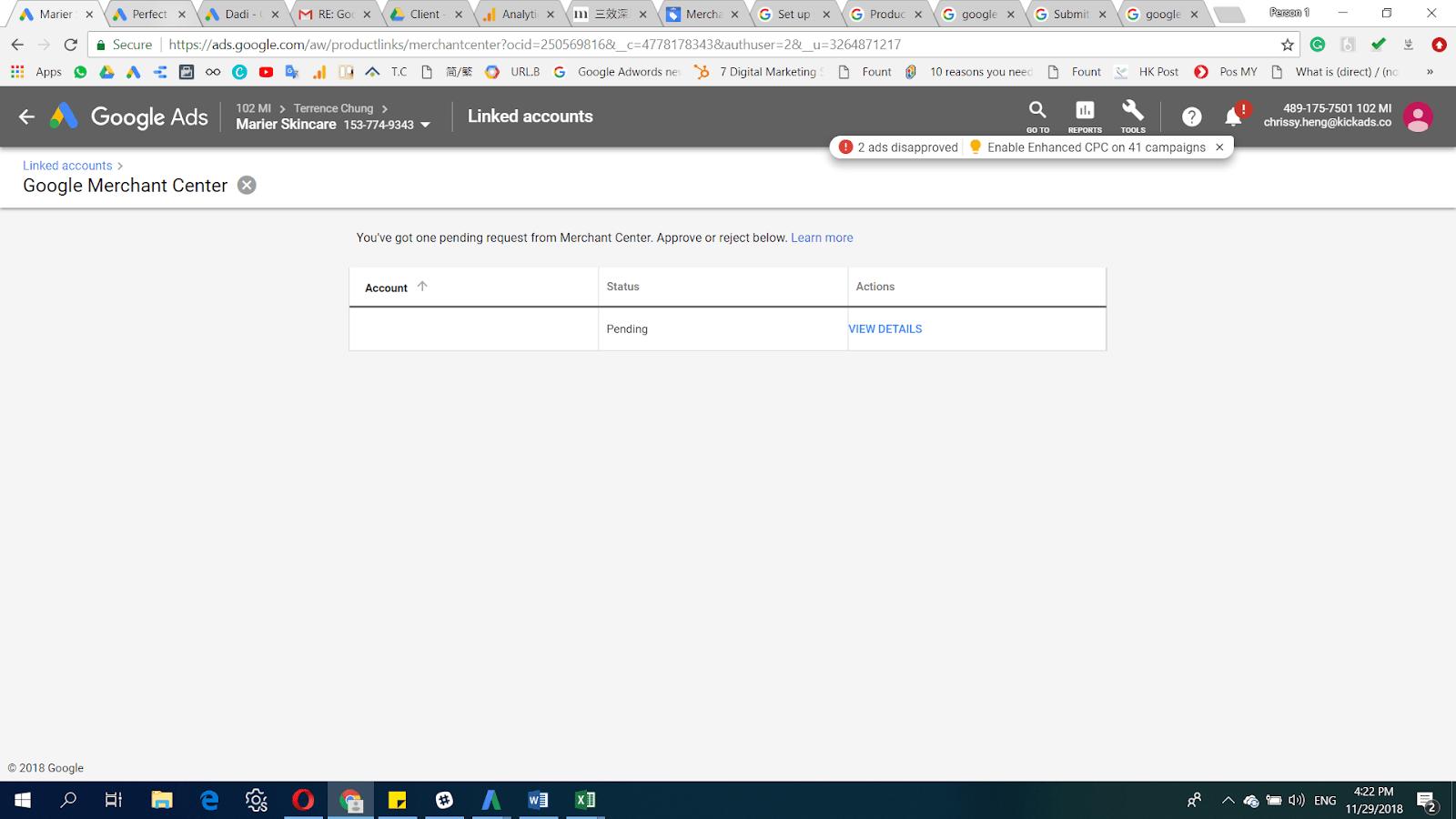
提提您登錄您的Google Ads帳戶並批准GMC鏈接訪問,然後準備工作就全部完成了。
步驟4:設置Google購物
這是Google購物的最後一部分。您可以先登錄自己的Google Ads帳戶並創建一個新的廣告系列。

與設置搜索廣告系列相同,我們選擇“在無目標引導下建立廣告系列”(Create a campaign without a goal’s guidance),然後選擇”購物廣告系列”(Shopping Campaign)。請記住正確選擇Merchant Center帳戶,然後選擇產品銷售的國家/地區。

廣告系列類型1:智能購物廣告系列(Smart Shopping Campaign)
Smart Shopping Campaign於2019年啟動,Google已利用所有Google渠道展示購物廣告。您可以觀看下面的視頻以獲得更清晰的圖片。

這是一個非常自動化的廣告系列,Google會利用自己的數據庫和機器學習功能在最佳時間將廣告投放給合適的購物者。廣告將會在所有渠道中展示,包括搜索(Search),展示廣告網絡(GDN),YouTube和Gmail。

要設置智能購物活動系列,我們可以首先輸入廣告系列名稱和您的預算。對於出價,我們只能使用一種自動出價策略-最大化轉化價值,我們甚至可以將您的目標廣告支出回報率設置為所需的轉化回報.如果您不熟悉出價策略,可以閱讀我們的文章 《 Google Ads競價策略實戰教學(人手或是自動?》 以了解更多信息!

選擇Product Group後,您將可以在右手邊看到廣告預覽。在我們的情況下,我們只有一個Product Group,即所有產品。

另外,您可以輸入所需的信息,例如圖像,標題和描述。這些能使我們製作出帶有Product Feed的回應式多媒體廣告,因為您可以看到展示廣告中包含了產品詳細信息,這可用作在Google展示廣告網絡中展顯示的橫幅廣告。
老實說,現階段我不太建議你使用智能購物廣告系列!!!
沒錯!現階段,我們真的不建議任何人使用“ SMART”購物廣告系列。 Google建議廣告客戶使用這種購物廣告系列,因為它的設置非常簡單,而且您有機會在Gmail,Display和YouTube中展示。但是,如果您嘗試使用帶或不帶Product Feed的再營銷展示廣告,則即使點擊率和轉化率比非再營銷展示廣告稍好,效果還是會低於預期。在“智能購物廣告系列”下,由於您無權選擇希望廣告展示的位置,變相可以優化的空間也減少。
其次,它僅允許我們從一開始就在有/沒有廣告支出回報率的情況下以“最大化轉化價值”進行出價,我們無權更改出價(請參見出價策略的重要性),假如你對Google Ads的知識為零,你可以讓其幫你運行看看成效如何,但記住,你必須正確地設置轉換價值/電子商務跟蹤。
最後由於"SMART”購物廣告系列不提供搜索字詞和受眾群體數據,所以無法為您的優化策略提供任何線索。基於以上這些原因,我們建議您不要使用智能購物廣告系列。
廣告活動類型2:標準購物廣告系列(Standard Shopping Campaign)
我們已經討論了智能購物廣告的設置和缺點,現在就來討論標準購物廣告系列的設置!
就像我們如何設置一般廣告系列一樣。我們可以先選擇“人工每次點擊費用”,但我不建議您勾選“使用智能點擊付費幫助增加轉化次數”。主要原因是我們要完全控制每個平均每次點擊費用。使用智能點擊付費,您的出價將不再完全由您控制。有關詳細信息,您可以閱讀以下的文章 ”Google Ads競價策略實戰教學(人手或是自動?)”

對於廣告系列優先級,如果我們只有1個Google購物廣告系列,我們將選擇LOW(Google的默認選擇)。
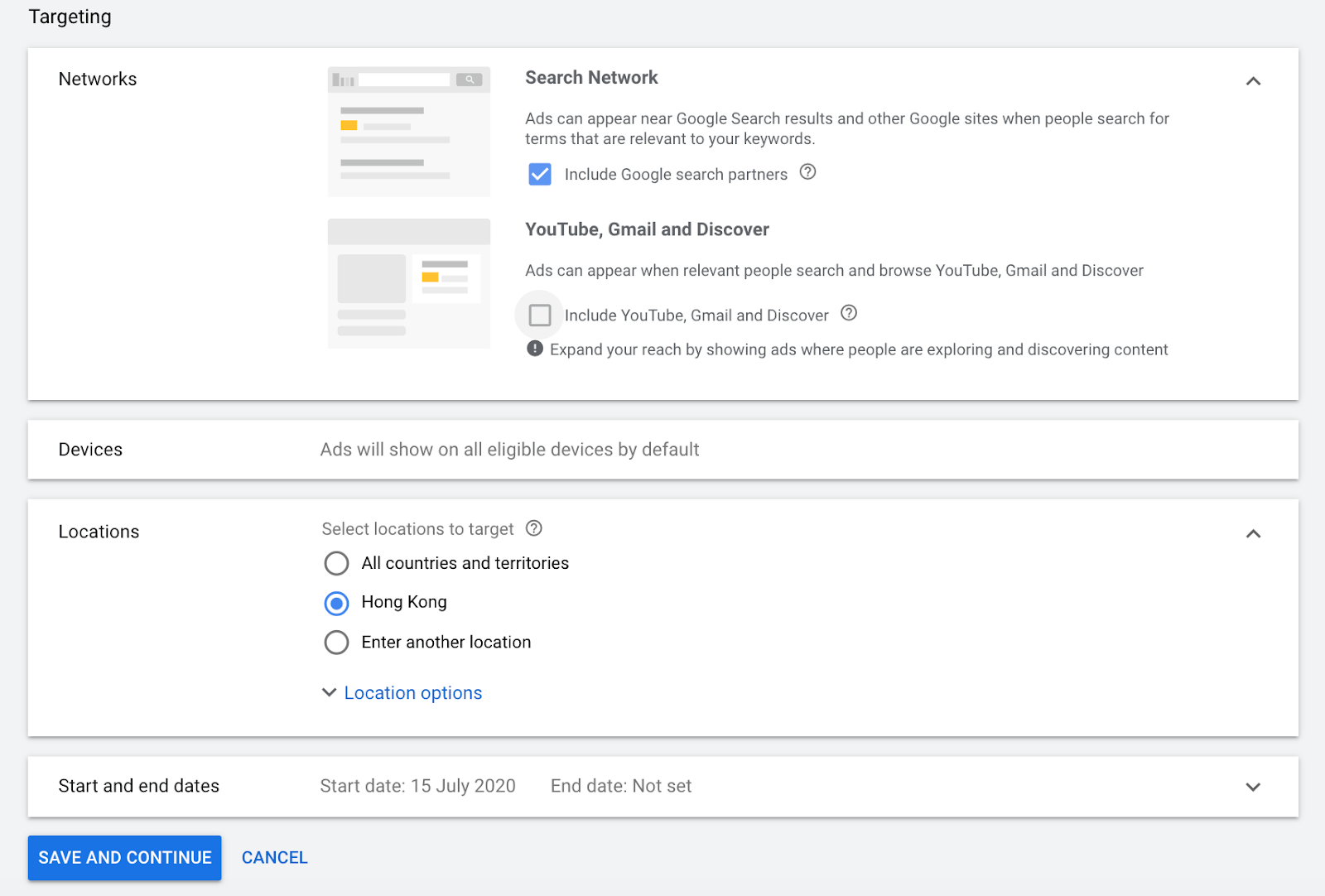
下一個與網絡有關,這是最重要的。由於我們只希望我的購物廣告只在搜索網絡上展示,因此我們應取消選取YouTube,Gmail和Discover,以便只在Google搜索結果中可以找到這些廣告。選擇設備和位置後,只需點擊“保存並繼續”。
來到標準購物廣告系列的第二部分,有2種廣告格式可用,分別是產品購物和展示購物。您可能會看到下面的屏幕截圖:

如果我們要進行產品購物,只需填寫廣告組名稱並輸入每次點擊費用出價,然後廣告格式會如下所展示:

但是你可以考慮使用展示購物廣告來展示公司資料,而不是單個產品。當我們點擊展示櫃時,它將把我們與產品集合一起帶到公司資料中。即使是通用搜索字詞,它也可以提供更多參與度和更多機會來推廣品牌。請參考以下屏幕截圖:

我們除了需要輸入每次點擊費用,還需要製作一個廣告並輸入一些詳細信息,例如標題和說明。此外,我們還必須上傳標題圖片。無論我們上傳到版面上的是什麼,它都會立即反映在預覽中。完成廣告的配置後,只需保存就可以了!

如何優化您的Google購物廣告?
1. 選擇合適的定位網絡
除了Google搜索引擎外,Google購物廣告還將展示在Google搜索合作夥伴以及YouTube,Gmail和Discover中。當您瀏覽另一個網站或在YouTube上觀看視頻時,廣告將彈出。
在這些網絡平台上放置廣告可以幫助提升品牌知名度,同時透過Google搜索頁面來提升銷售效果和點擊,因此在您制定您的營銷策略時,應考慮各種平台所分配的預算。
2. 使用準確的產品標題
Google購物廣告會通過將產品名稱和描述與用戶搜索的字詞進行匹配,之後顯示相關廣告,所以通過使用精確而簡單的關鍵字來描述產品,可以提高匹配率,並提高點擊率。另外透過了解您產品的賣點而準確描述尺寸,顏色,功能等特徵,可幫助您在產品標題和描述中添加熱門搜索的字詞,可以幫助提高商品曝光率。
您亦可以考慮在商品描述中包含品牌名稱,這不但可以提高品牌知名度,還可以增強客戶對產品的信心,特別是如果您的品牌知名度很高,例如Nike,Adidas,這也可以幫助增加廣告曝光率。
3. 制定有競爭力的定價策略
當用戶搜索產品時,將會很有多購物廣告顯示,包括競爭對手的購物廣告。 Google對產品廣告的排序是取決於點擊率,從最高到最低。點擊率偏低表示您的報價不如競爭對手有吸引力,因為大多數時候價格較低的產品將在產品Feed上佔據優勢。 因此,監察競爭對手的定價策略並靈活地調整您的價格策略可以幫助提高廣告的點擊率,例如,提供免費送貨,買一送一等。
4. 利用排除關鍵字(Negative Keyword)
儘管購物廣告是根據用戶搜索的字詞與商品進行匹配,但是您仍然可以使用Negative Keyword來防止廣告顯示到您不希望出現的類別,這有助控制預算,避免資源浪費給非目標群組。
總結
Google Shopping Ads對E-commerce網上店舖而言是非常有效的方法,它可以協助刺激和促進購物過程,並增加您的網站流量,特別是對於小型店舖,即使客戶不熟悉您的品牌,他們也可以透過此方法接觸到您的網站並購買您的產品,因此您品牌知名度也可藉此提高。